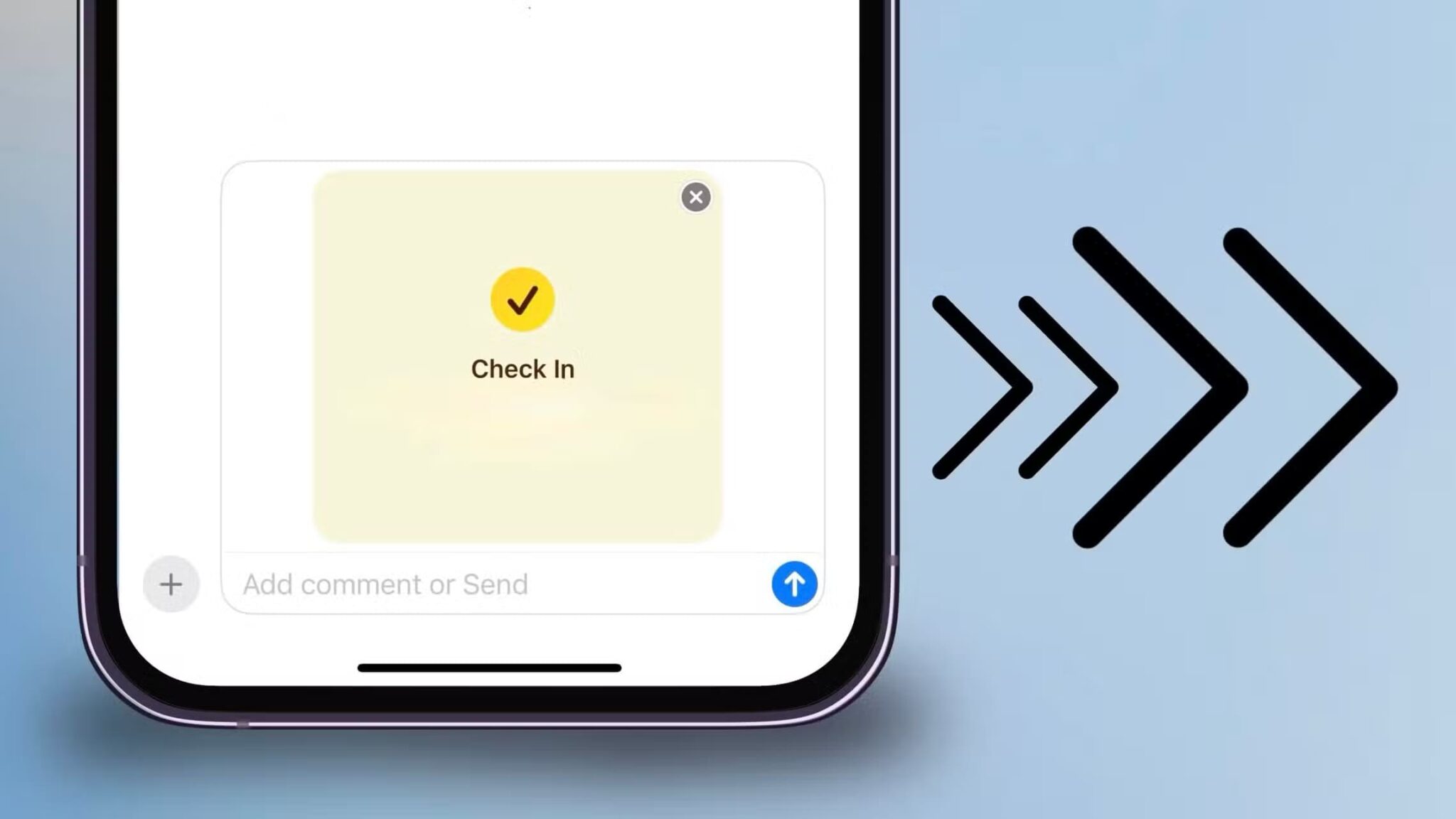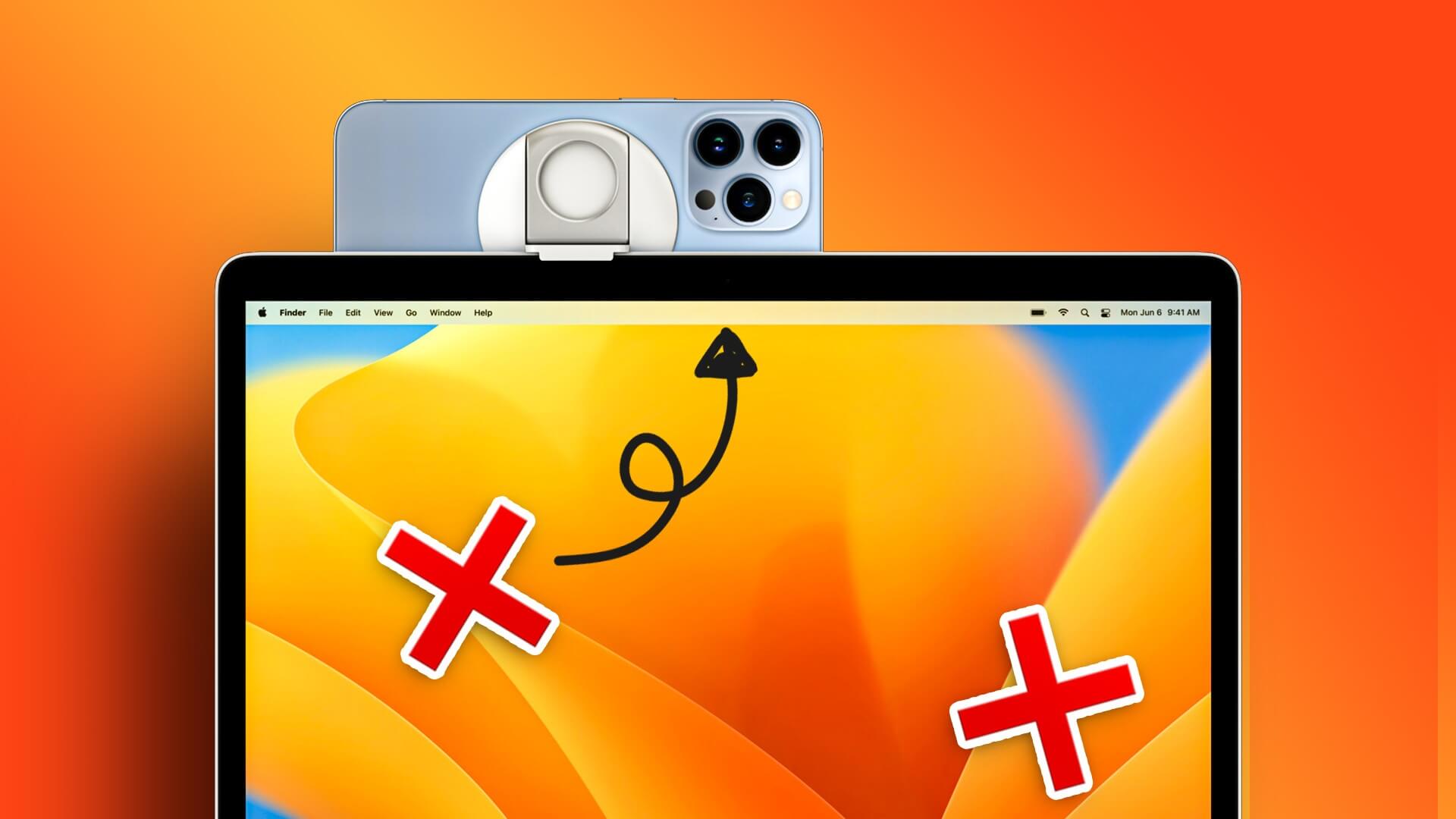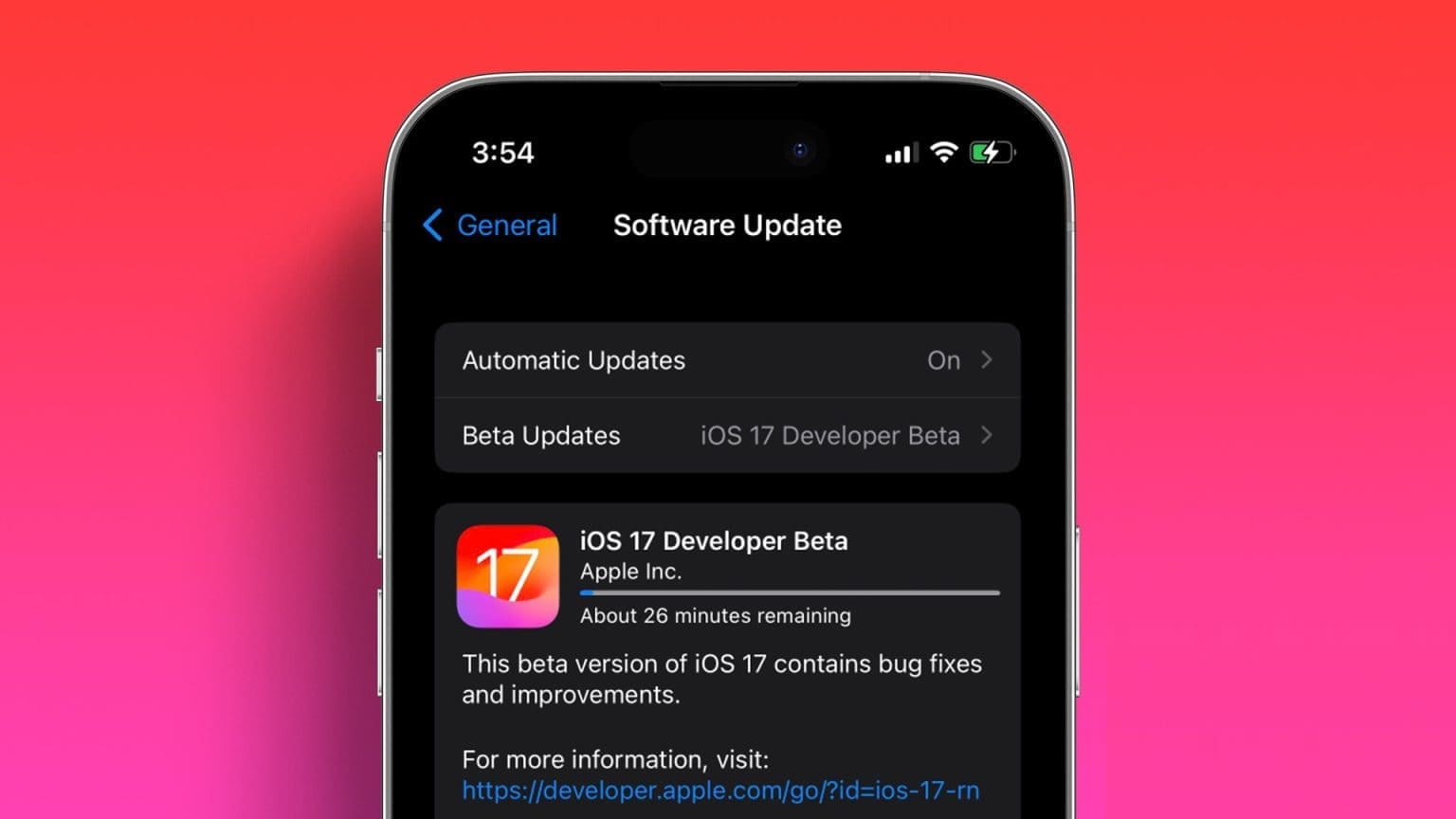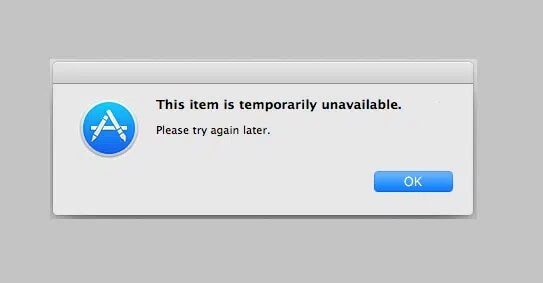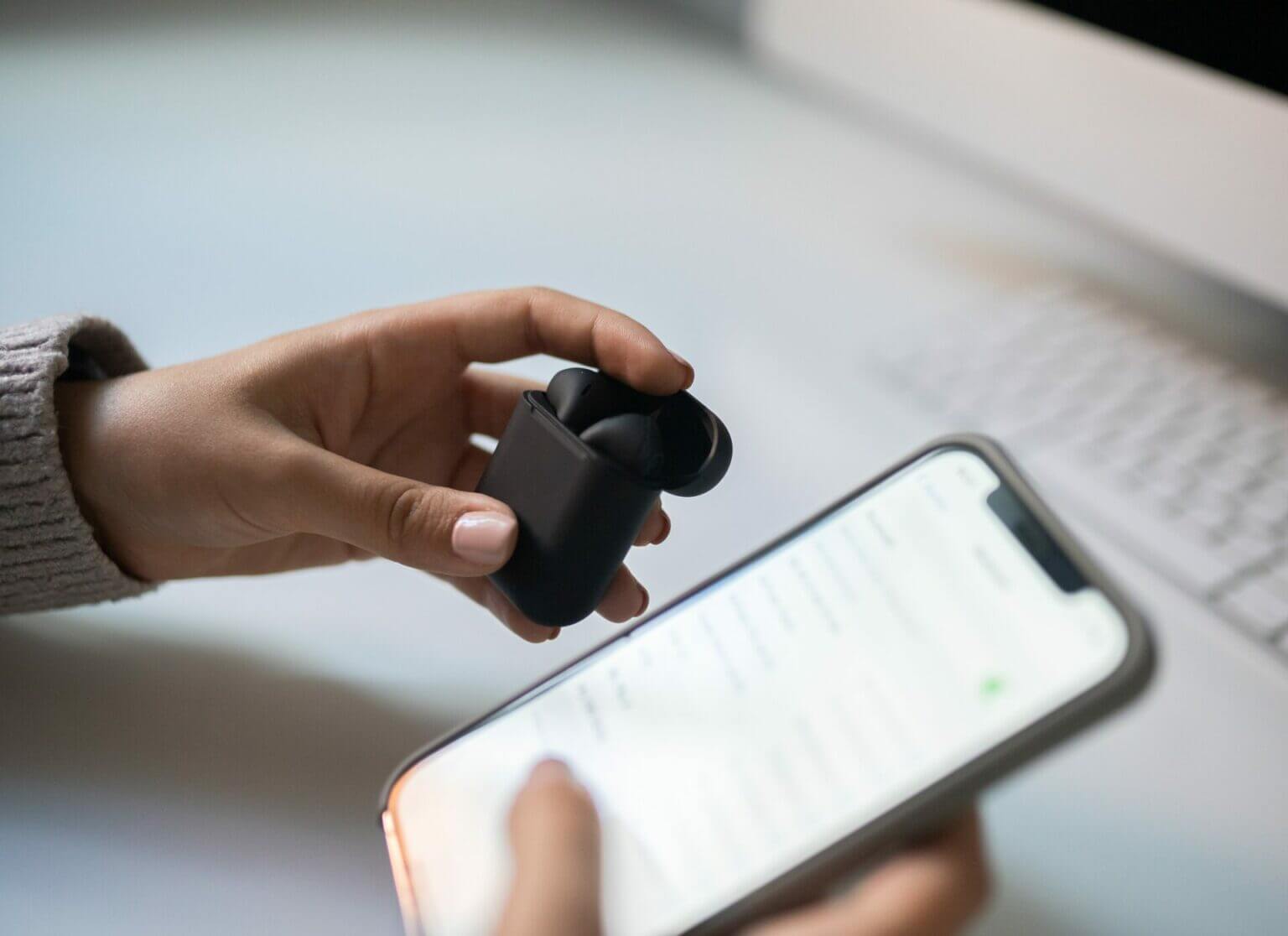当苹果为 iPhone 7 Plus 带来双摄像头时,人像模式照片是亮点。 如今,无论价格如何,人像模式几乎都与所有智能手机捆绑在一起。 肖像模式是捕捉背景模糊的人物肖像以模拟数码单反相机外观的好方法。 但是,由于散景是由软件创建的,您可能需要 编辑您的照片 以达到所需的外观。 以下是一些在 iPhone 上编辑人像模式照片以获得最佳外观的方法。
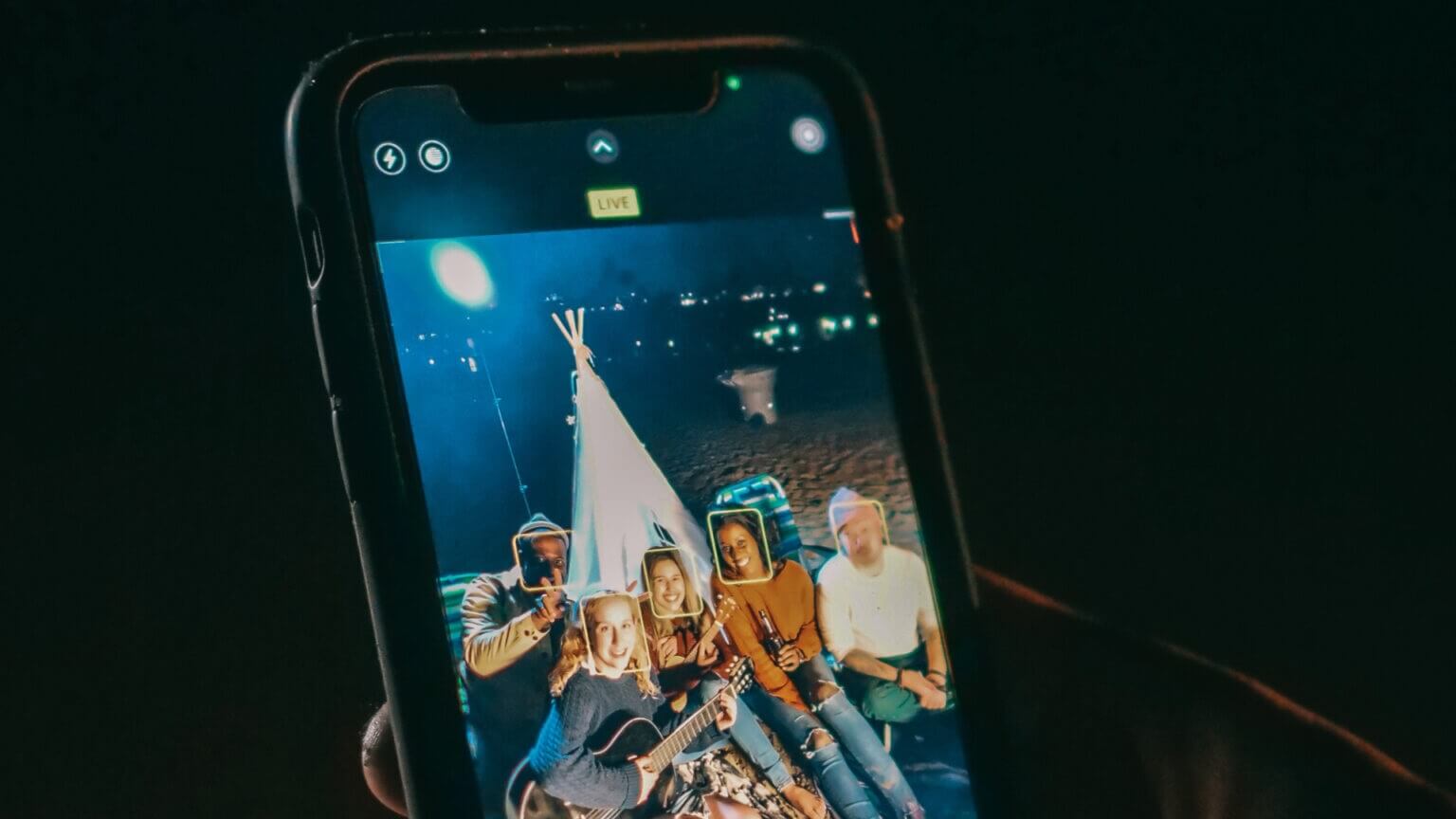
什么是 iPhone 上的图片模式
当您在 iPhone(iPhone 7 Plus 或更新机型)上打开相机应用程序时,快门按钮上方的底部会出现多个标签。 选项卡之一将是“垂直”。 在单击人物、宠物或物体的图片时选择此模式会为背景添加模糊效果,以保持对主体的关注。

这类似于使用专业相机单击图像时获得的自然散景或模糊。 由于传感器尺寸的限制,手机的相机无法自然产生这种程度的模糊。 因此,背景模糊是通过软件人工创建的,以复制这种外观。
照片模式图像的哪些方面可以修改
iPhone 上的默认照片应用程序可以删除人像模式照片的一些参数,例如背景(光圈)的模糊程度、人像照明效果以及将人像模式照片更改为普通照片的能力。
如何更改照片模式照片中的模糊背景
如果您以纵向模式拍摄照片,您可以根据自己的喜好增加或减少背景模糊程度。 这是你可以做到的。
步骤1: 打开 تطبيقالصور 在您的 iPhone 上,然后转到 人像模式照片 您要编辑的内容。
步骤2: 点击 编辑按钮 فيالزاويةالعلويةاليمنىمنالشاشة。
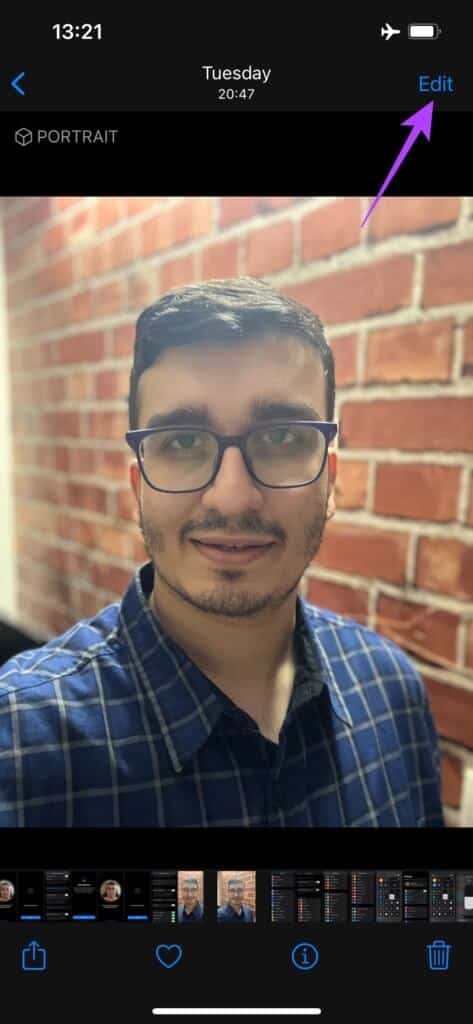
意见3: 在屏幕的左上角,您会看到一个带有插槽值的按钮 像 f 4.5. 点击它。

步骤4: 这将导致 显示滑块 底部照片。 向左拖动滑块将减少背景模糊。 将其向右移动以增加背景中的模糊范围。

可以移动 滑块从 f 1.4 到 f 16. 你越往下走 f值(光圈) , 增加 背景模糊量.
步骤5: 一旦设置 所需光圈值 , 选择完成。 将会 保存照片 随着新的变化。
如何更改照片模式照片上的照片照明效果
iPhone 有许多个人灯光效果可供选择,以改变照片的外观。 灯光效果根据您选择的效果将元素添加到背景和主题中。 以下是如何更改 iPhone 上的人像照明效果。
步骤1: 打开 تطبيقالصور 在您的 iPhone 上,然后转到 人像模式照片 您要编辑的内容。
步骤2: 点击 编辑按钮 فيالزاويةالعلويةاليمنىمنالشاشة。
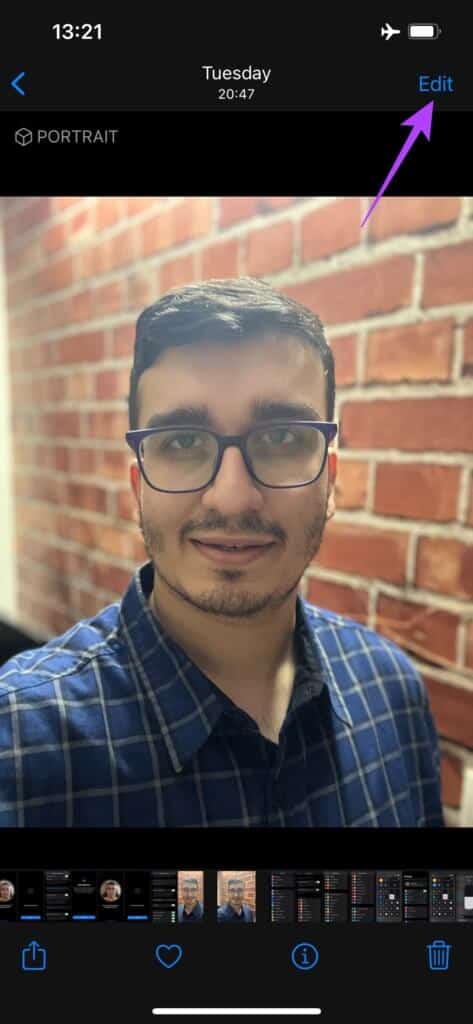
意见3: 在屏幕的左上角,您会看到 十六进制按钮 指向 灯光效果. 点击它。

步骤4: 你现在会看到一些 选项 在屏幕底部,您可以滚动浏览。 默认为自然光.
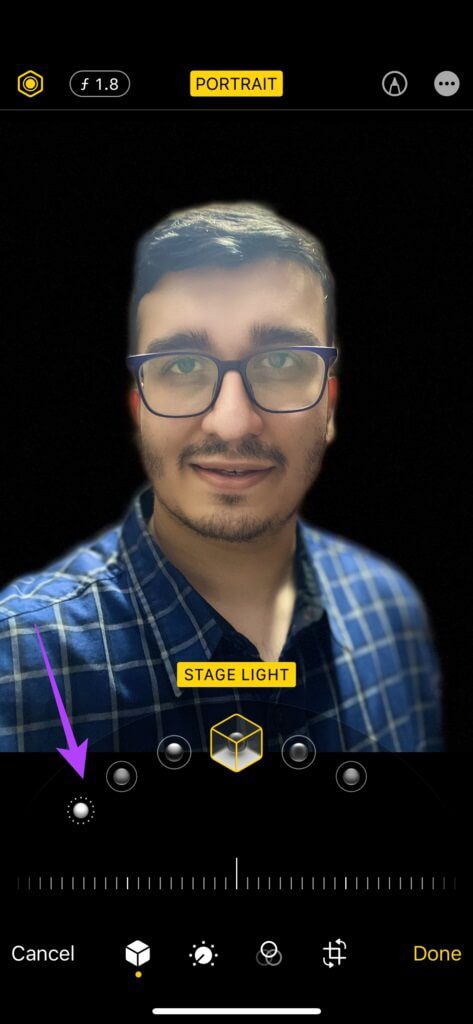
滚动浏览不同的选项以更改肖像照片的外观。 您可以尝试所有模式,看看哪一种适合您的口味。

选择灯光效果后,您还可以使用其下方的滑块来调整效果的强度。
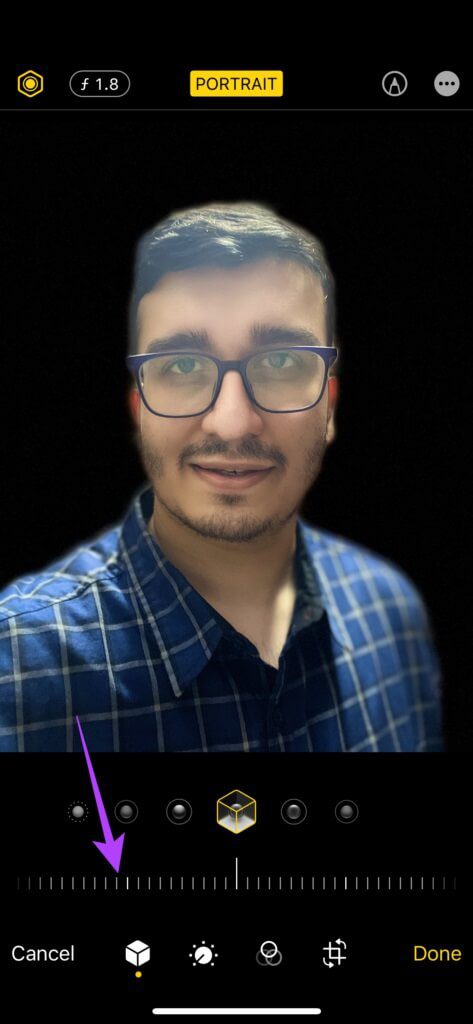
步骤5: 完成编辑后单击完成。
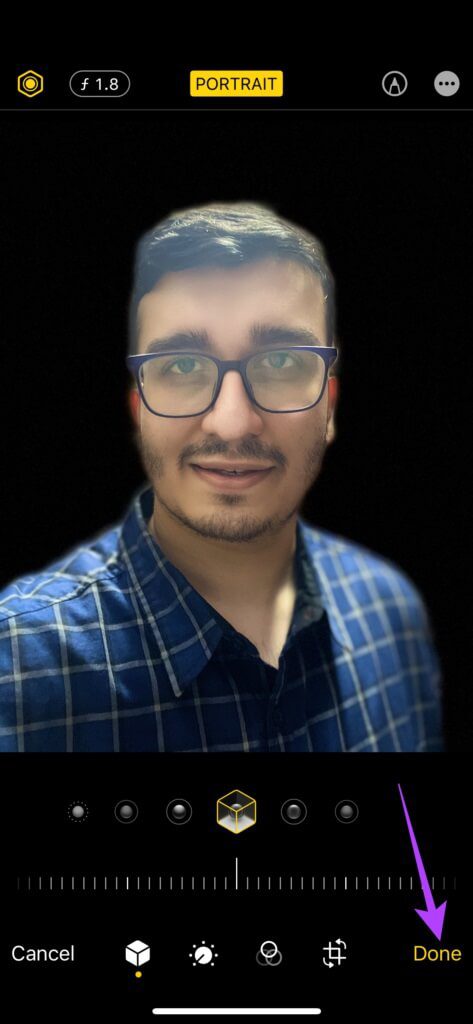
如何将图片模式图片更改为普通图片
如果您在纵向模式下单击了一张照片,然后由于某些重要元素失焦而决定要删除背景模糊,则可以从“照片”应用程序中执行此操作。
如果您单击了包含多个人的图像并且某些脸部模糊不清,这将特别有用。
步骤1: 打开 تطبيقالصور 在您的 iPhone 上,然后转到 人像模式照片 您要编辑的内容。
步骤2: 点击 编辑按钮 فيالزاويةالعلويةاليمنىمنالشاشة。
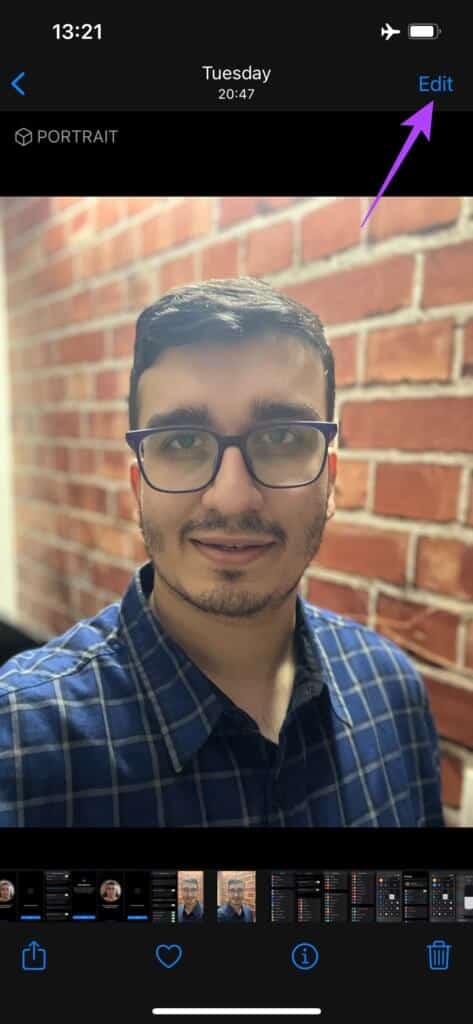
意见3: 您将在顶部中间看到一个带有垂直文本的黄色按钮。 点击它。 这将导致 禁用纵向模式。

步骤4: 选择完成,您的图像将被保存而不会模糊。
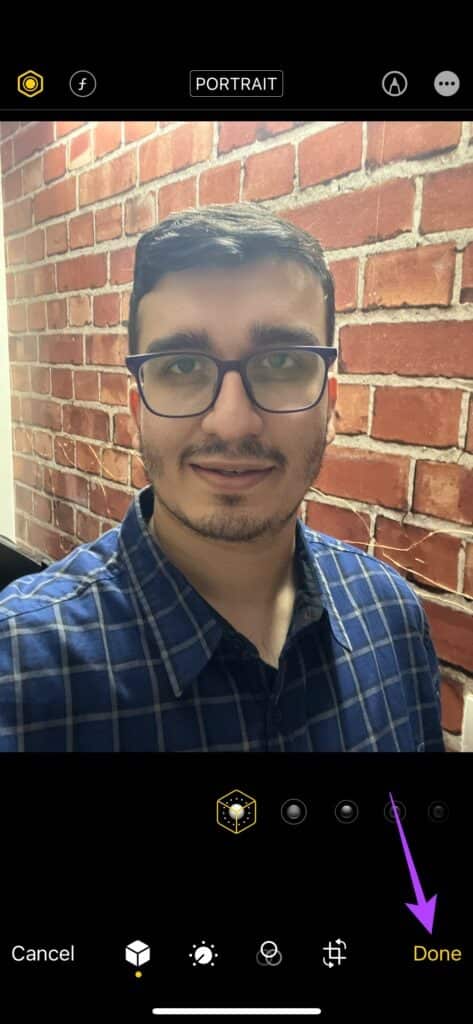
像专业人士一样编辑照片模式照片
您可以修改这些编辑选项,以按照您希望的方式更改照片的外观。 如果您想要其他工具和选项来点击更好的照片,您还可以查看 iPhone 的 5 大相机应用程序.